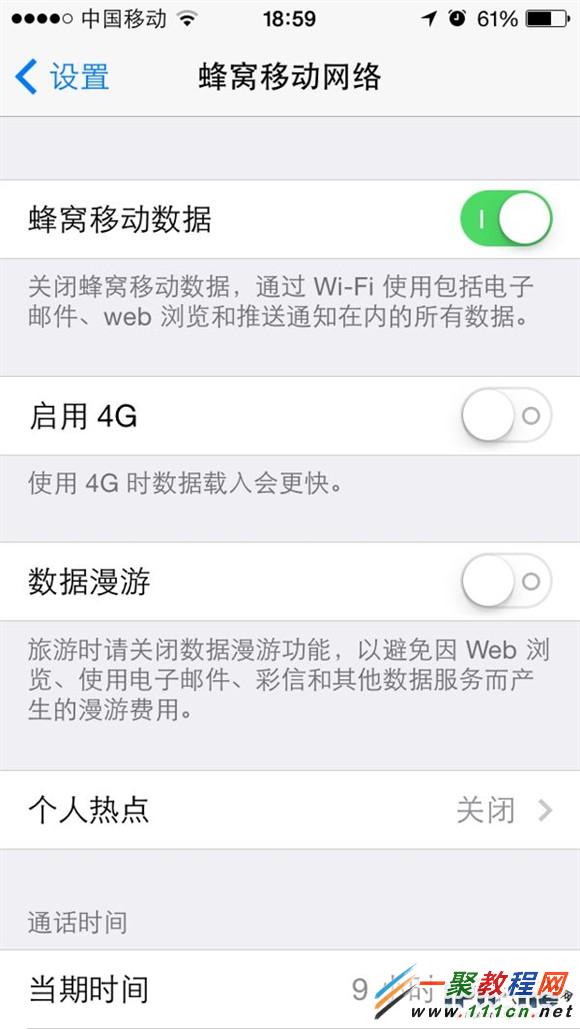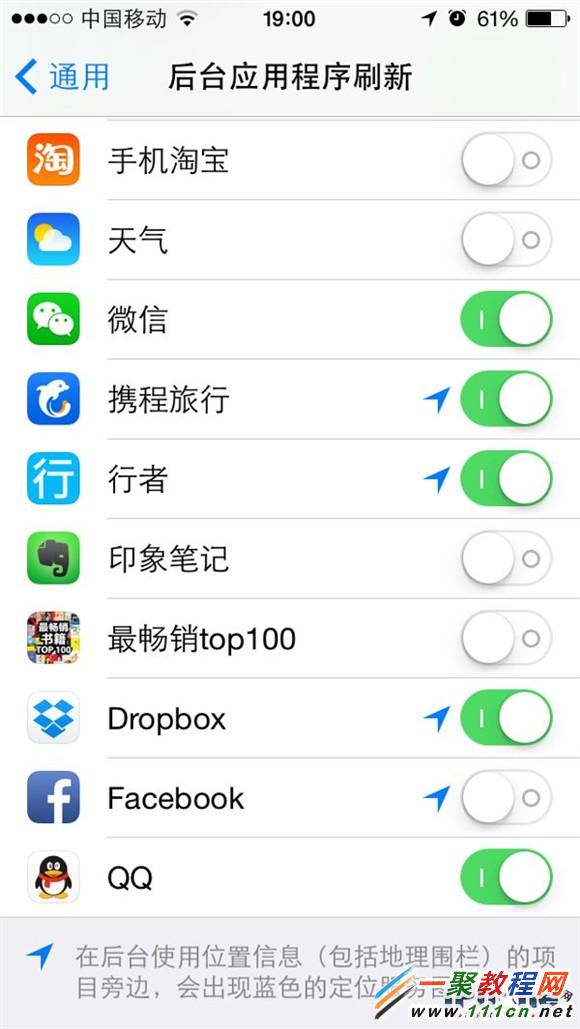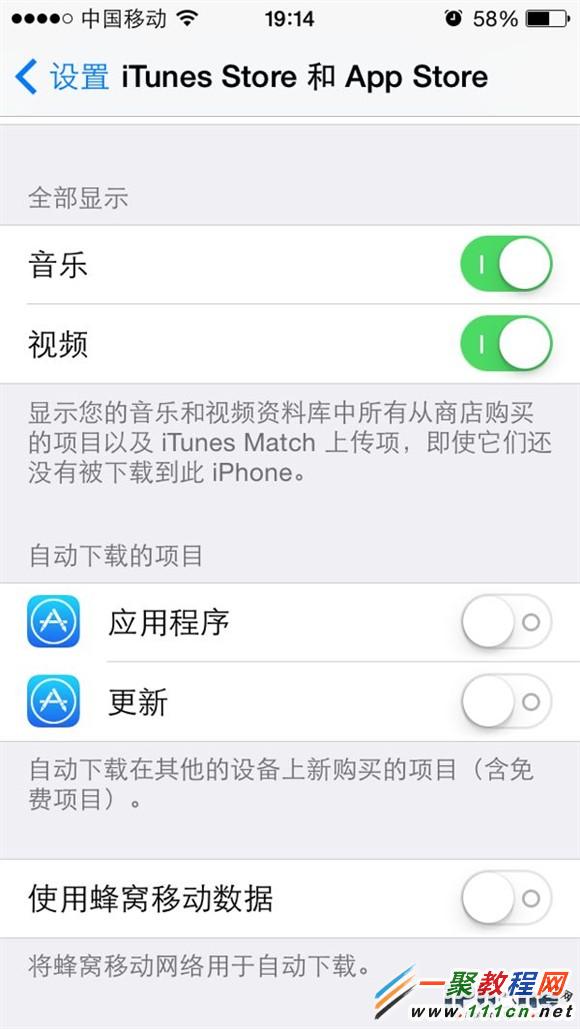苹果iPhone6 Plus蜂窝数据怎么设置 蜂窝数据不跑流量设置方法
作者:简简单单
2015-04-23
苹果iPhone6 Plus现在使用的用户也是很多的,那么使用苹果iPhone6 Plus蜂窝数据怎么设置呢?不跑流量的蜂窝数据设置方法是怎么样的?这也是手机使用中很多人比较在意的问题,下面文章就此为大家详细介绍下设置方法。
苹果iPhone6 Plus设置蜂窝数据方法:
1、打开手机“设置”——“蜂窝移动网络”
——我们进入到iphone6 plus “蜂窝移动网络”,我们在此就可以对“启用4G”进行开关操作了 。
—— “数据漫游”这个选项一般都没有打开。旅游时请关闭数据漫游,以避免因Web浏览、使用电子邮件、彩信和其他数据服务而产生的漫游费用。
—— “个人热点”这个最好不要打开了,打开就是把流量给别人用了,你不但要消费流量手机电量也一样的。
—— 下面就是“将蜂窝移动数据应用于” 这里可以限制那个应用不能使用这个网络了,每个软件都可以在此使用。
2、打开手机“设置”——“通用”——“后台应用程序刷新”
我们在iphone6 plus中的 “后台应用程序刷新”,就是关闭应用程序在指定网络才在后台是否可以刷新页面进行访问了。
3、打开手机“设置”——“iTunes Store和App Store”
中的“自动下载的项目”(应用程序/更新)请关闭,这个是流量大头了所以我们最后是关闭自动更新了,不管什么软件都关了,要更新自己手工点击一下也没事。
好了关于iphone6 plus蜂窝数据设置小编已经非常详细的给介绍过了,各位朋友对于这个功能估计也了解的差不多了,希望文章能帮助到各位省流量吧。